

بقلم Nathan E. Malpass, ، آخر تحديث: August 27, 2019
قبل ظهور تقنية النقل اللاسلكي ، استخدمنا الكابلات لنقل الملفات من جهاز إلى آخر. الآن ، بسبب الخدمات اللاسلكية مثل AirDrop من Apple ، أصبح نقل الملفات من جهاز Mac إلى جهاز آخر أسهل. لا تحتاج إلى توصيل أي كبلات فقط لنقل الملفات. إذا كنت تفكر في استخدام AirDrop على Mac، إليك دليل شامل حول كيفية القيام بذلك.
كيف يعمل AirDrop؟سبع وظائف يجب أن تعرفها عن Airdropالمكافأة: تحسين أداء Mac الخاص بك للوصول إلى ذروة الأداءفي الخلاصة
الناس اقرأ أيضاكيفية استرداد الصور المحذوفة من نسخة iTunes الاحتياطية؟هل نسيت رمز المرور؟ إليك كيفية إصلاح تم تعطيل جهاز iPad في عام 2019؟
يعتمد AirDrop على اتصالات Wi-Fi و Bluetooth لنقل الملفات لاسلكيًا. يتم استخدام اتصال Bluetooth الخاص بجهاز Mac الخاص بك لتحديد موقع الأجهزة القريبة التي تم تنشيط AirDrop فيها. بعد ذلك ، يتم استخدام اتصال Wi-Fi لإنشاء ارتباط (يُعرف باسم Wi-FI Direct). يتيح لك هذا الاتصال نقل الملفات الكبيرة بسرعات أعلى.

يمكن العثور على AiDrop في بعض طرز MacBook. يمكنك الرجوع إلى القائمة أدناه للتأكد من أنه يمكنك استخدام AirDrop على جهازك.
ماك برو
ماك ميني
إيماك
ماك بوك
ماك بوك اير
ماك بوك برو
فيما يلي الخطوات التي يجب اتباعها لتمكين AirDrop على جهاز Mac الخاص بك:
الخطوة 01: قم بتشغيل Finder واضغط على Go الموجود داخل شريط القوائم.
الخطوة 02: حدد موقع AirDrop وافتحه. انتظر حتى تظهر نافذة AirDrop.
الخطوة 03: إذا تم تعطيل اتصالات Wi-Fi و Bluetooth ، فسيطالبك AirDrop بتشغيلها. إذا تم تمكينها بالفعل ، فسيتم تنشيط AirDrop تلقائيًا.
الخطوة 04: انقر فوق الخيار المسمى Allow Me To Be Discovered By Everyone.
الخطوة 05: يمكنك اختيار الإقران بجهاز ضمن نطاق Bluetooth لجهاز Mac الخاص بك. أو يمكنك اختيار الاقتران بشخص ما ضمن قائمة جهات الاتصال الخاصة بك.
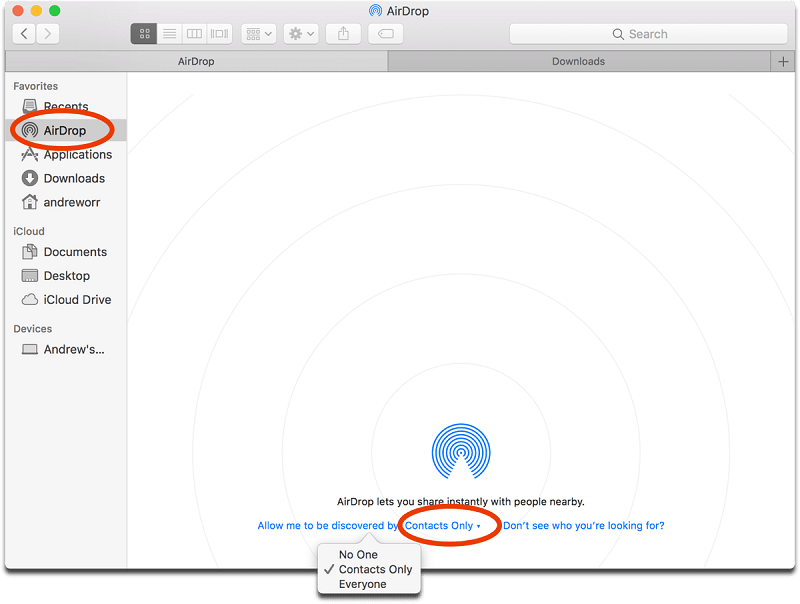
بعد تنشيط AirDrop أو تمكينه ، يمكنك الآن استخدامه لنقل الملفات إلى جهاز آخر. يمكنك القيام بذلك باستخدام ثلاث طرق مختلفة ، من خلال قائمة السياق ، من خلال السحب والإفلات ، أو من خلال ورقة المشاركة.
الخطوة 01: إطلاق Finder.
الخطوة 02: قم بزيارة موقع الملف الذي ترغب في نقله وحدد الملف الذي سترسله إلى جهاز آخر.
الخطوة 03: اضغط مع الاستمرار على مفتاح التحكم. أثناء القيام بذلك ، اضغط بزر الماوس الأيمن باستخدام الماوس.
الخطوة 04: اختر مشاركة من القائمة التي تظهر. اضغط على AirDrop ضمن قائمة المشاركة.
الخطوة 05: حدد الشخص أو الجهاز الذي تريد إرسال الملفات إليه.
الخطوة 06: اضغط على Done.
الخطوة 01: اذهب إلى Finder وابحث عن الشريط الجانبي. اختر الخيار الذي يقول AirDrop.
الخطوة 02: انتظر حتى يظهر العديد من المستخدمين داخل النطاق الخاص بك.
الخطوة 03: قم بزيارة موقع الملف الذي ترغب في نقله.
الخطوة 04: اسحب الملف (الملفات) إلى نافذة صورة المستلم.
الخطوة 05: اضغط على إرسال.
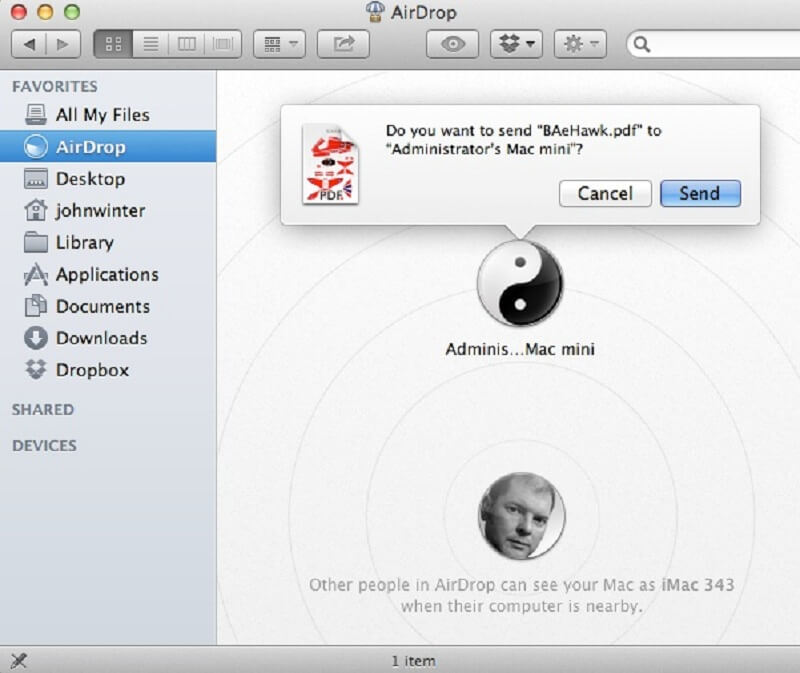
هذه الطريقة قابلة للتطبيق عندما تقوم بنقل الملفات من جهاز Mac الخاص بك إلى جهاز iOS. إليك كيفية القيام بذلك خطوة بخطوة:
الخطوة 01: قم بزيارة موقع الملف الذي ترغب في إرساله.
الخطوة 02: في تطبيقك ، ابحث عن الخيار الذي يشير إلى مشاركة.
الخطوة 03: حدد الملف (الملفات) الذي ترغب في نقله.
الخطوة 04: اضغط على مفتاح التحكم. أثناء القيام بذلك ، انقر بزر الماوس الأيمن فوق الماوس.
الخطوة 05: من القائمة ، اضغط على Share.
الخطوة 06: حدد AirDrop من قائمة المشاركة.
الخطوة 07: حدد الشخص أو الجهاز الذي ترغب في نقل الملف إليه.
الخطوة 08: اضغط على Done.
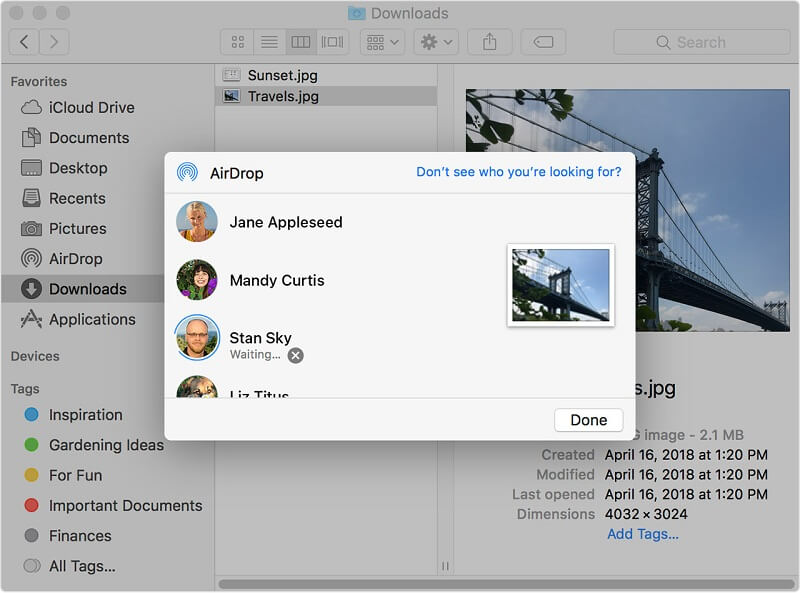
إذا قمت بتسجيل الدخول إلى حساب iCloud لمرسل الملف ، فسيقبل جهاز Mac الملف تلقائيًا. سيتم أيضًا حفظ الملف على الفور. ومع ذلك ، إذا لم يكن الأمر كذلك ، فسيطلب جهاز Mac تأكيدك لقبول الملف. فيما يلي الخطوات التي يجب اتباعها لتلقي الملفات على جهاز Mac باستخدام AirDrop:
الخطوة 01: حدد من بين هذين الخيارين ، "حفظ وفتح" و "حفظ".
الخطوة 02: انتظر حتى تكتمل عملية التنزيل.
الخطوة 03: قم بزيارة مجلد التنزيلات على جهاز Mac الخاص بك للعثور على الملف المرسل إليك.
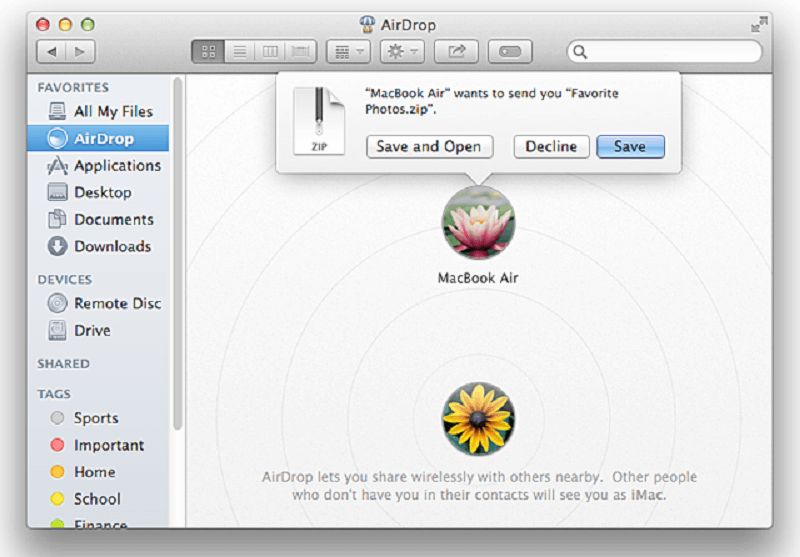
إليك الأشياء التي يجب عليك فعلها إذا كنت تواجه مشكلات في إرسال الملفات واستلامها من خلال AirDrop. يمكن استخدام الحلول التالية لإصلاح المشكلة:
للتأكد من أن جهاز Mac يعمل على النحو الأمثل ، يوصى باستخدام برنامج FoneDog PowerMyMac البرمجيات. يمكنك الاستفادة من الميزات القوية للأداة بما في ذلك القدرة على إلغاء تثبيت التطبيقات دون ترك المكونات المتبقية.
بالإضافة إلى ذلك ، يمكنه تحديد موقع جميع الملفات غير المرغوب فيها غير الضرورية داخل نظامك وحذفها على الفور. تتيح لك هذه الأداة متعددة الوظائف إدارة ملفاتك وتحليل اتصالات Wi-Fi وحذف البيانات والتطبيقات غير المرغوب فيها. قم بتنزيل FoneDog PowerMyMac هنا.
يعد AirDrop على Mac طريقة سهلة لنقل الملفات من جهاز إلى آخر دون استخدام كابل. حققت تقنية النقل اللاسلكي هذه قفزات كبيرة عندما يتعلق الأمر بمشاركة الملفات بين الأجهزة. على هذا النحو ، يمكنك اتباع الخطوات المذكورة أعلاه لاستخدام AirDrop على جهاز Mac الخاص بك واستكشاف المشكلات وإصلاحها متى ظهرت.
اترك تعليقا
تعليق
مقالات ساخنة
/
مثير للانتباهممل
/
بسيطصعبة
:شكرا لك! إليك اختياراتك
Excellent
:تقييم 0 / 5 (مرتكز على 0 التقييمات)